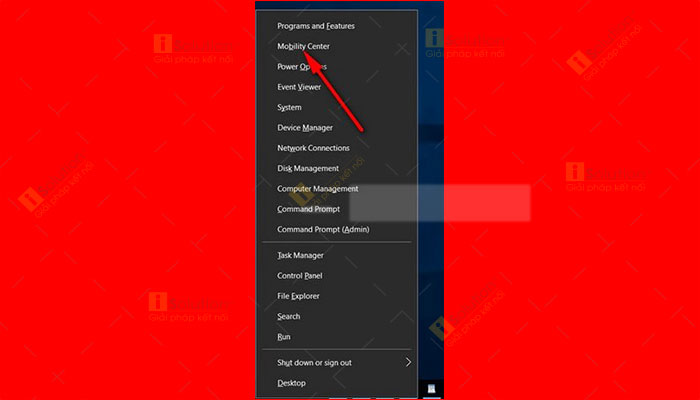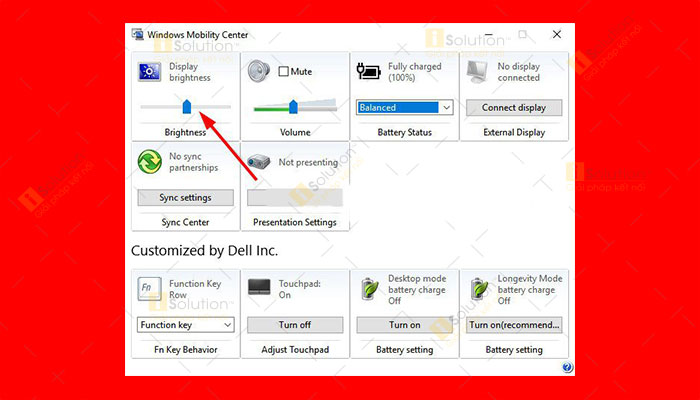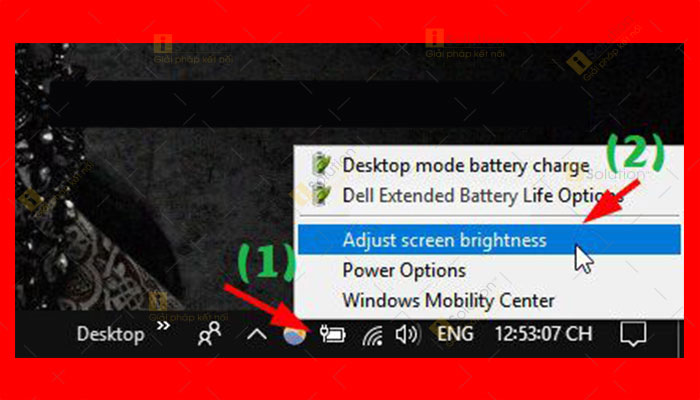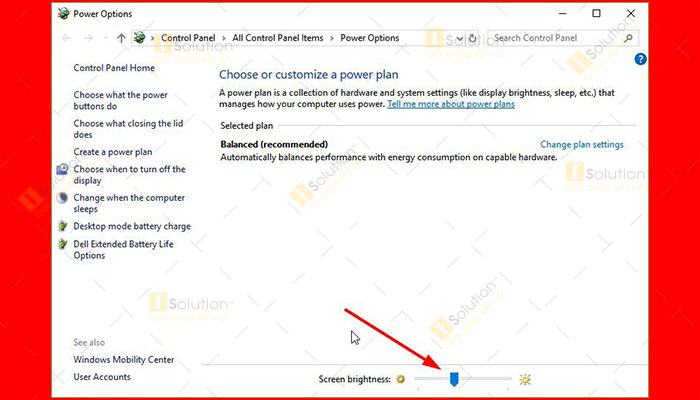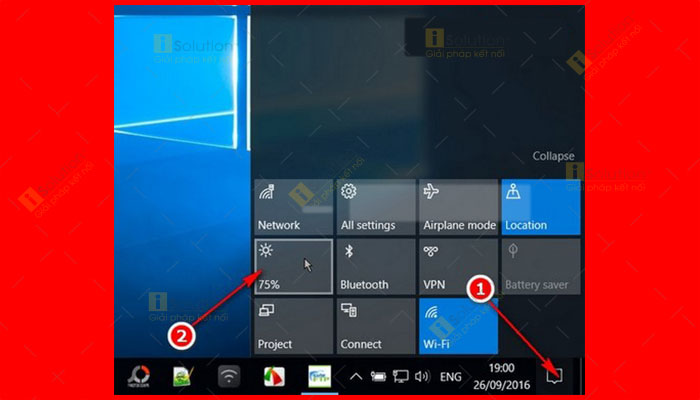3
Cách tăng độ sáng màn hình laptop HP sau đây sẽ giúp bạn điều chỉnh ánh sáng của máy phụ hợp với mắt nhìn và giúp tiết kiệm pin trong quá trình sử dụng.
3 CÁCH TĂNG ĐỘ SÁNG MÀN HÌNH LAPTOP HP
Những bước hướng dẫn sau đây sẽ giúp bạn thực hiện việc chỉnh sáng trên laptop HP dễ dàng.
Cách 1: Sử dụng Mobility Center
Bước 1: Sử dụng tổ hợp phím tắt Windows + X => Sau đó nhấp chọn vào Mobility Center.
Bước 2: Cửa sổ mới xuất hiện, tại đây bạn có thể kéo thanh trượt để điều chỉnh độ sáng tối của màn hình một cách dễ dàng nhất.
Cách 2: Sử dụng Ajust screen brightness
Bước 1: Nhấn chuột phải vào biểu tượng pin của laptop HP => Sau đó hãy chọn vào dòng Adjust screen brightness hoặc Power Options.
Mách nhỏ: Nếu muốn mở nhanh hơn bạn có thể mở hộp thoại RUN lên bằng phím tắt Windows + R => Sau đó nhập lệnh powercfg.cpl => Nhấn Enter.
Bước 2: Cửa sổ mới hiển thị bạn hãy kéo kéo thanh gạt sang bên trái hoặc bên phải để điều chỉnh độ sáng màn hình theo nhu cầu.
Cách 3: Áp dụng cho loptop HP Win 10
Đầu tiên hãy nhấn vào biểu tượng Notifications ở thanh Taskbar => Sau đó tiếp tục nhấn vào biểu tượng mặt trời. Không giống với dạng thanh trượt, bạn nhấn vào icon mặt trời để thay đổi độ sáng theo mức độ 0%, 25% 50% 75% và 100% đã được lập trình sẵn.
Ngoài ra, tại đây bạn cũng có thể bật/tắt chế độ áng sáng ban đêm trên hệ điều hành Windows 10 (Night light) để bảo vệ mắt khi sử dụng máy tính vào ban đêm.